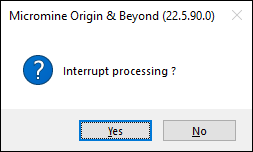Выбор по условию
![]()
В диалоговом окне Условия выбора укажите условия, которые будут использованы для выбора объектов из одного или нескольких слоев, выведенных на экран. Определив поле, операторов и значения, вы можете применить фильтр, чтобы выбрать те объекты, которые удовлетворяют заданным условиям.

Метод
Определите, как будет производиться выборка.
- Создайте Новую выборку на основании условий, которые вы указали (по умолчанию)
- Используйте опцию Добавить к данной выборке (если такая имеется)
- Примените опцию Ограничить данную выборку (если такая имеется)
Опции слоя
Включить в выборку скрытые слои просмотра
По умолчанию слои, которые являются скрытыми в Визексе, отображаются в списке выборки при выборе слоев, для которых вы хотите установить условие (см. ниже). Чтобы исключить скрытые слои, отключите эту опцию.
Используйте эту возможность, если хотите распознать интересующий вас слой среди тех слоев, которые не представляют для вас интереса в текущий момент, например, если множественные слои имеют одинаковое имя набора форм.
Выбор слоя
Определите условие для одного или нескольких слоев просмотра. При необходимости, вы можете задать несколько условий для одного и того же слоя. Используйте кнопки на локальной панели инструментов для Управлять строками в списке.
Слой
В каждой строке таблицы вы можете выбрать слой, воспользовавшись выпадающим списком. Слои перечислены в порядке появления в панели Просмотр слоев Визекса, в зависимости от выбранной вами опции, они могут или не могут включать скрытые слои.
Поля
После того как вы выберете слой, соответствующие атрибуты этого слоя будут доступны для работы. Для каждого выбранного слоя, выберите поле из ниспадающего списка.
Оператор
Для каждого поля выберите оператор сравнения (Равно, Не равно, Меньше, Меньше или равно, Больше, Больше или равно, Включает). Для фильтрации объектов каждое поле может быть использовано для сравнения с оператором и значением.
В случае если выбраны множественные объекты, окно Свойства вычислит получаемые свойства для этих объектов. Для числовых полей в окне Свойства отобразится диапазон значений с использованием записи [Min, Max]. Операторы сравнения применяются к этим диапазонам следующим образом:
| Оператор | Описание |
|---|---|
| Равно | Значение в пределах диапазона Мин и Макс включительно |
| Не равно | Значение за пределами диапазона Мин и Макс |
| Меньше чем | Значение больше, чем Макс |
| Больше чем | Значение меньше, чем Мин |
| Меньше чем или равно | Мин меньше или равно значению |
| Больше чем или равно | Макс больше чем или равно значению |
| Содержит | Поле или поля содержат значение. Для оператора Содержит: |
| Если опция Числовые не активна, а значение является регулярным выражением, оно будет использоваться для фильтра. | |
| Если опция Числовые активна, значение преобразуется в число и не может использоваться как регулярное выражение. |
Значение
Для каждого поля и оператора задайте или выберите значение, которое будет использовано для сравнения.
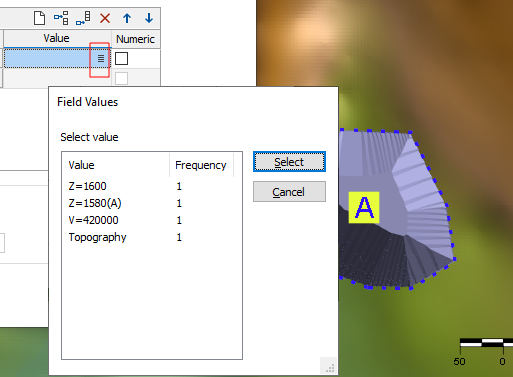
Чтобы определить значения, вы можете использовать знаки подстановки. При этом, использование знаков подстановки ограничено заменой единичного знака (?) и заменой нескольких знаков (*).
Числовой
Числовые значения могут храниться в буквенных и числовых полях. Поставьте галочку в поле Числовые, чтобы значения в поле были обработаны как числовые.
Объединение строк
(По желанию) Чтобы применить более одного условия, примените операторы пересечения (логические операторы (булевы)). Таким образом вы определите способ, с помощью которого будут скомбинированы условия для слоев. Если вы используете операторы И или ИЛИ, тот же самый оператор будет применяться ко всем строкам.
Уравнение
Для одновременного применения операторов И и ИЛИ используйте Уравнение, создайте условия и затем объедините их через поле Уравнение (условия заданы через номера строк). При использовании поля Уравнение операторы ИЛИ и И задаются символами | (вертикальная линия) и & (амперсанд).
Обратная выборка
Иногда легче задать условия для объектов, которые вы не хотите выбирать. Поставьте галочку в поле Обратная выборка, если вы хотите выбрать объекты, которые НЕ удовлетворяют условиям фильтра.
Просмотреть выборку
Иногда полезно выбрать и увеличить размер выбранного объекта. Поставьте галочку в поле Просмотреть выборку, если вы намерены приблизить объекты, которые были выбраны в ходе этой операции.
Формы
После того как вы зададите условия, у вас будет возможность сохранить их как набор, используя кнопку Формы. Если вы их не сохраните, они будут перезаписаны в следующий раз при использовании новых условий.
ОК
В заключение, нажмите на кнопку ОК и запустите процесс выборки.
Если объекты, выбранные на экране, не совпадают с вашими ожиданиями, еще раз проверьте условия в форме Выбор по условию.
Операция обрабатывает всех потенциальных кандидатов на выбор и оценивает их по условиям выбора. Процесс может занять какое-то время. Ход выполнения процесса будет отражаться на индикаторе.
Операцию можно отменить с помощью клавиши ESC.